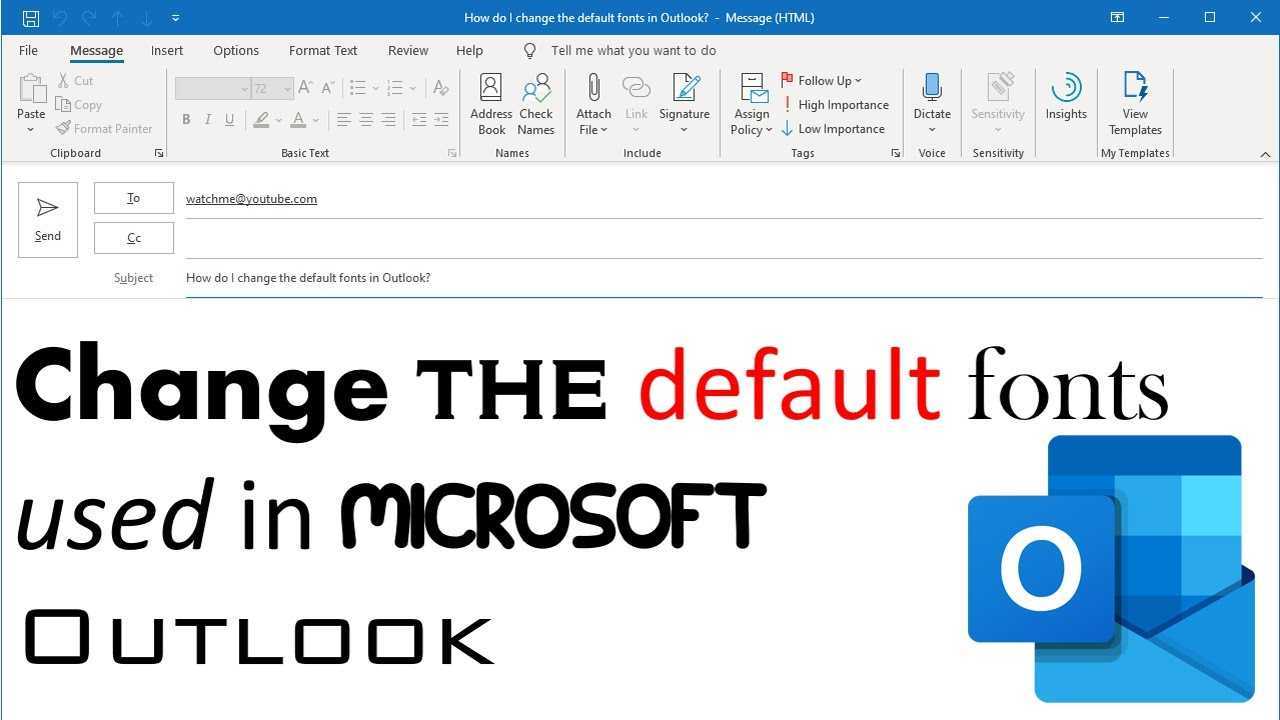
- Buksan ang Microsoft Outlook. Pumunta sa tab na File sa kaliwang sulok sa itaas.
- I-click ang Mga Opsyon mula sa drop-down na menu. May lalabas na bagong window na may mga opsyon sa pagpapasadya.
- Piliin ang Mail mula sa kaliwang bahagi ng menu. Pagkatapos ay i-click ang Stationery at Mga Font sa ilalim ng Mag-email ng mga mensahe.
- I-click ang Font… sa ilalim ng Bagong mga mensaheng mail. Pagkatapos ay maaari mong piliin ang estilo ng font, laki, kulay at pag-format. Suriin ang iyong mga pagbabago sa pamamagitan ng pag-type sa text box.
- Kapag masaya ka sa iyong pinili, i-click ang OK upang i-save at isara ang mga bintana.
Pro Tip: Subukan ang iba't ibang mga font at pag-format. Isaalang-alang ang pagiging madaling mabasa kapag pumipili ng mga font para sa mahahalagang email o sulat sa negosyo.
Sa pamamagitan ng pagsunod sa mga hakbang na ito, maaari mong baguhin ang font sa Microsoft Outlook. Maaari nitong gawing propesyonal ang mga email at makakatulong ito sa komunikasyon. Kaya sige at subukan mo!
Pag-unawa sa mga setting ng font sa Microsoft Outlook
Microsoft Outlook nag-aalok ng flexibility para sa estilo ng font, laki, at kulay . Nakakatulong ito na bigyang-diin ang mga punto o gawing kakaiba ang impormasyon sa mga email. Mas malalaking font para sa mga heading, o iba't ibang kulay para sa mga detalye – gawing madali para sa mga tatanggap na maunawaan ang iyong mensahe.
Maaari mo ring baguhin ang default na font para sa lahat ng papalabas na email. Mabuti para sa mga taong may partikular na kagustuhan o mga alituntunin sa pagba-brand. Magtakda ng default na font at bawat bagong email ay gagamit ng font na iyon.
Sarah , isang executive sa isang marketing firm, ay nangangailangan ng isang propesyonal na pagtatanghal. Ginamit niya ang mga setting ng font ng Outlook upang pumili ng makinis at modernong font para sa kanyang mga header at pamagat. Malaki ang naging pagkakaiba nito sa kung paano natanggap ang kanyang mensahe. Ang pagpapalit lang ng font ay nagkaroon ng malaking epekto.
Step-by-step na gabay sa kung paano baguhin ang font sa Microsoft Outlook
Ang pagpapalit ng mga font sa Microsoft Outlook ay isang madaling gawain. Sundin ang mga hakbang na ito at maaari mong gawing kakaiba ang iyong mga email! Ganito:
- Buksan ang Outlook. I-click ang tab na File sa kaliwang bahagi sa itaas.
- Sa menu, piliin ang Opsyon sa kaliwang column.
- Magbubukas ang isang bagong window. I-click ang Mail sa kaliwang column.
- Mag-scroll pababa hanggang sa makita mo ang Stationery at Mga Font. I-click ang Fonts… na button.
- Magbubukas ang isa pang window. Piliin ang iyong gustong font, laki, istilo at kulay mula sa mga drop-down na menu.
- I-click ang OK upang ilapat ang iyong mga pagbabago.
Makakatulong ang pagpapalit ng mga font sa pagiging madaling mabasa at gawing mas kaakit-akit ang mga email. Ang Arial o Calibri ay malinaw at nababasang mga font. Gayundin, pumili ng naaangkop na laki ng font dahil nakakaapekto ito sa kung paano lumalabas ang text sa iba't ibang device. Gumamit ng bahagyang mas malaking sukat para mapahusay ang pagiging madaling mabasa nang walang siksikan.
Mag-eksperimento sa mga estilo ng font at mga kulay upang magdagdag ng personal na ugnayan. Gayunpaman, manatiling propesyonal sa pamamagitan ng pag-iwas sa sobrang pandekorasyon o mahirap basahin na mga font.
Mga tip at trick para sa pag-customize ng font sa Microsoft Outlook
Upang gawing mas personalized at propesyonal ang iyong mga email, madali mong mababago ang font sa Microsoft Outlook. Ganito:
- Buksan ang Outlook at i-click ang File.
- Piliin ang Opsyon mula sa drop-down na menu.
- Sa window ng Outlook Options, piliin ang Mail.
- Sa ilalim ng Mag-email ng mga mensahe, makakahanap ka ng opsyon para baguhin ang default na font.
- Mag-click sa Stationery at Mga Font upang i-customize ang mga font.
Para sa ilang karagdagang tip:
- Paghaluin ang iba't ibang mga font, laki at estilo.
- Gumamit ng mga kulay ng font at mga highlight.
- I-update ang mga font para sa mga template at lagda.
- Lumikha ng mga natatanging kumbinasyon ng font.
- Silipin ang iyong mga pagbabago.
Nakakatuwang Katotohanan: Ang Microsoft Outlook ay isa sa pinakasikat na email client sa mundo, ayon sa StatCounter Global Stats noong Setyembre 2021.
Konklusyon
Ang pagpapalit ng font sa Microsoft Outlook ay isang iglap! Sa pamamagitan ng pagsunod sa mga hakbang na ito, maaari mong i-customize ang estilo ng font, laki at kulay ayon sa gusto mo.
- Buksan ang Outlook at i-click ang file tab sa kaliwang sulok sa itaas. Tapos tinamaan Mga pagpipilian at pumili Mail mula sa kaliwang menu. Sa ilalim Stationery at Mga Font , i-click ang Mga font pindutan.
- Makakakita ka ng mga pagpipilian tulad ng Mga bagong mensaheng mail , Pagsagot o pagpapasa ng mga mensahe , at Pagbubuo at pagbabasa ng mga plain text na email . Mag-click sa bawat isa upang i-customize ang uri ng font, laki at kulay.
- Lagyan ng tsek ang kahon na nagsasabing Laging gamitin ang aking mga font kung gusto mo ang parehong mga setting sa hinaharap.
- Pro Tip: Subukan ang iba't ibang mga font upang makahanap ng isa na nababagay sa iyong estilo habang nababasa pa rin. Ang masyadong pandekorasyon o hindi mabasa na mga font ay hindi maganda para sa mga mambabasa.














